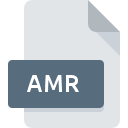
Bestandsextensie AMR
Adaptive Multi-Rate Codec Format
-
Category
-
Populariteit3.5 (14 votes)
Wat is AMR bestand?
Het AMR-formaat wordt meestal gebruikt voor het opslaan van spraak opgenomen met stemrecorders van mobiele telefoons (bijv. Smartphones). Opnemen opgeslagen in dit formaat kan van verschillende lengte zijn. Ze zijn meestal kort, tot enkele tientallen minuten. AMR is een formaat dat wordt gekenmerkt door een hoog compressieniveau. Om een dergelijk bestand te openen, kan de gebruiker systeemsoftware van zijn telefoon gebruiken of andere ondersteunende dit type bestanden.
Aanvullende informatie over AMR
AMR staat voorAdaptive Multi-Rate. Dit type bestanden maakt het mogelijk om geluid op te slaan. Het werd gestandaardiseerd als codec in oktober 1999. Het is een formaat voor geluidscompressie, speciaal voor spraakcompressie. AMR bevat een meer-snelheid smalband-spraakcodec. Het maakt codering van smalbandige signalen mogelijk (in het bereik van 200 - 3400 Hertz). Bitsnelheden variëren tussen 4,75 en 12,2 kbps. Door gebruik te maken van link-aanpassing, selecteert AMR 1 van de 8 beschikbare bitsnelheden. Het type hangt af van de verbindingsvoorwaarden.
Programma's die AMR bestandsextensie ondersteunen
Bestanden met de extensie AMR zijn, net als andere bestandsindelingen, te vinden op elk besturingssysteem. De bestanden in kwestie kunnen worden overgedragen naar andere apparaten, mobiel of stationair, maar mogelijk zijn niet alle systemen in staat om dergelijke bestanden correct te verwerken.
Programma’s die een AMR-bestand ondersteunen
Updated: 09/13/2023
Hoe open je een AMR-bestand?
Er kunnen meerdere oorzaken zijn waarom u problemen hebt met het openen van AMR-bestanden op een bepaald systeem. Aan de andere kant, de meest voorkomende problemen met betrekking tot Adaptive Multi-Rate Codec Format bestanden zijn niet complex. In de meeste gevallen kunnen ze snel en effectief worden aangepakt zonder hulp van een specialist. De onderstaande lijst helpt u bij het oplossen van het probleem.
Stap 1. Verkrijg de QuickTime Player
 Problemen met het openen en werken met AMR-bestanden hebben hoogstwaarschijnlijk te maken met het feit dat er geen goede software compatibel is met AMR-bestanden op uw machine. De meest voor de hand liggende oplossing is om QuickTime Player of één voor de vermelde programma's te downloaden en te installeren: VLC media player, RealPlayer, ALLPlayer. De volledige lijst met programma's gegroepeerd per besturingssysteem vindt u hierboven. Een van de meest risicovrije methoden voor het downloaden van software is het gebruik van koppelingen door officiële distributeurs. Ga naar de website QuickTime Player en download het installatieprogramma.
Problemen met het openen en werken met AMR-bestanden hebben hoogstwaarschijnlijk te maken met het feit dat er geen goede software compatibel is met AMR-bestanden op uw machine. De meest voor de hand liggende oplossing is om QuickTime Player of één voor de vermelde programma's te downloaden en te installeren: VLC media player, RealPlayer, ALLPlayer. De volledige lijst met programma's gegroepeerd per besturingssysteem vindt u hierboven. Een van de meest risicovrije methoden voor het downloaden van software is het gebruik van koppelingen door officiële distributeurs. Ga naar de website QuickTime Player en download het installatieprogramma.
Stap 2. Update QuickTime Player naar de nieuwste versie
 U heeft nog steeds geen toegang tot AMR-bestanden, hoewel QuickTime Player op uw systeem is geïnstalleerd? Zorg ervoor dat de software up-to-date is. Softwareontwikkelaars implementeren mogelijk ondersteuning voor modernere bestandsindelingen in bijgewerkte versies van hun producten. De reden dat QuickTime Player bestanden met AMR niet aankan, kan zijn dat de software verouderd is. De meest recente versie van QuickTime Player is achterwaarts compatibel en kan bestandsformaten verwerken die worden ondersteund door oudere versies van de software.
U heeft nog steeds geen toegang tot AMR-bestanden, hoewel QuickTime Player op uw systeem is geïnstalleerd? Zorg ervoor dat de software up-to-date is. Softwareontwikkelaars implementeren mogelijk ondersteuning voor modernere bestandsindelingen in bijgewerkte versies van hun producten. De reden dat QuickTime Player bestanden met AMR niet aankan, kan zijn dat de software verouderd is. De meest recente versie van QuickTime Player is achterwaarts compatibel en kan bestandsformaten verwerken die worden ondersteund door oudere versies van de software.
Stap 3. Stel de standaardapplicatie in om AMR-bestanden te openen naar QuickTime Player
Controleer na het installeren van QuickTime Player (de meest recente versie) of dit is ingesteld als de standaardtoepassing om AMR-bestanden te openen. Het proces van het koppelen van bestandsindelingen aan de standaardtoepassing kan verschillen in details, afhankelijk van het platform, maar de basisprocedure lijkt erg op elkaar.

De eerste keuze-applicatie selecteren in Windows
- Klik met de rechtermuisknop op het AMR-bestand en kies optie
- Selecteer
- Selecteer ten slotte , wijs de map aan waarin QuickTime Player is geïnstalleerd, vink het vakje Altijd deze app gebruiken voor het openen van AMR-bestanden openen aan en bevestig uw selectie door op klikken

De eerste keuze-applicatie selecteren in Mac OS
- Klik met de rechtermuisknop op het AMR-bestand en selecteer
- Zoek de optie - klik op de titel als deze verborgen is
- Selecteer QuickTime Player en klik op
- Er moet een berichtvenster verschijnen met de melding dat deze wijziging wordt toegepast op alle bestanden met de extensie AMR. Door op overspannen> te klikken, bevestigt u uw selectie.
Stap 4. Controleer AMR op fouten
Mocht het probleem na het uitvoeren van de stappen 1-3 nog steeds optreden, controleer dan of het AMR-bestand geldig is. Het is waarschijnlijk dat het bestand beschadigd is en dus niet toegankelijk is.

1. Controleer het AMR-bestand op virussen of malware
Als het bestand is geïnfecteerd, probeert de malware die zich in het AMR-bestand bevindt het te openen. Scan het AMR-bestand en uw computer op malware of virussen. Als de scanner heeft vastgesteld dat het AMR-bestand onveilig is, volg dan de instructies van het antivirusprogramma om de dreiging te neutraliseren.
2. Zorg ervoor dat het bestand met de extensie AMR compleet en foutloos is
Als het AMR-bestand door iemand anders naar u is verzonden, vraagt u deze persoon het bestand opnieuw naar u te verzenden. Tijdens het kopieerproces van het bestand kunnen fouten optreden waardoor het bestand onvolledig of beschadigd is. Dit kan de oorzaak zijn van problemen met het bestand. Het kan gebeuren dat het downloadproces van het bestand met de extensie AMR is onderbroken en dat de bestandsgegevens defect zijn. Download het bestand opnieuw van dezelfde bron.
3. Controleer of de gebruiker waarmee u bent aangemeld beheerdersrechten heeft.
Sommige bestanden vereisen verhoogde toegangsrechten om ze te openen. Meld u af bij uw huidige account en meld u aan bij een account met voldoende toegangsrechten. Open vervolgens het bestand Adaptive Multi-Rate Codec Format.
4. Zorg ervoor dat het systeem voldoende middelen heeft om QuickTime Player uit te voeren
De besturingssystemen kunnen voldoende vrije bronnen opmerken om de toepassing uit te voeren die AMR-bestanden ondersteunt. Sluit alle actieve programma's en probeer het AMR-bestand te openen.
5. Controleer of uw besturingssysteem en stuurprogramma's up-to-date zijn
De nieuwste versies van programma's en stuurprogramma's kunnen u helpen bij het oplossen van problemen met Adaptive Multi-Rate Codec Format -bestanden en zorgen voor de beveiliging van uw apparaat en besturingssysteem. Het kan zijn dat de AMR-bestanden correct werken met bijgewerkte software die enkele systeemfouten verhelpt.
Conversie van een bestand AMR
Conversie van bestanden met de extensie AMR naar een ander formaat
Conversie van bestanden met een ander formaat naar een AMR-bestand
Wilt u helpen?
Als je nog meer informatie over de bestandsextensie AMR hebt, zullen we je dankbaar zijn als je die wilt delen met de gebruikers van onze site. Gebruik het formulier hier en stuur ons je informatie over het AMR-bestand.

 Windows
Windows 






 MAC OS
MAC OS 

 Linux
Linux 
